Video's zijn een geweldige manier om momenten vast te leggen. Camera's op elke telefoon hebben het nu moeiteloos gemaakt om video's op een point-and-shoot-manier op te nemen. Pak de telefoon, druk op opnemen en je bent gouden.
Aan de andere kant hebben foto's hun charme die moeilijk te doorgronden is. Er is een beroemd gezegde over foto's die het moment voor de eeuwigheid bevriezen om te koesteren. Sommige momenten kunnen worden vastgelegd op video's, andere op foto's. Diavoorstellingen zijn een geweldige manier om ze te combineren en op een samenhangende manier te presenteren.
Heb je een presentatie op kantoor? Of een familiereünie waarbij oude herinneringen worden nagepraat. Diavoorstellingen kunnen het antwoord voor u zijn.
FilmForth als maker van diavoorstellingen
Een gratis video-editor, die begon als een app met essentiële functies. Nu biedt FilmForth een verscheidenheid aan functies die het een compleet pakket maken.
Kenmerken
- Voeg video's en foto's in batch toe aan een diavoorstelling. U hoeft ze niet allemaal afzonderlijk te selecteren.
- Tientallen effecten om toe te passen op de diavoorstelling. Zorg dat het opvalt tussen de menigte.
- Verschillende overgangseffecten voor elke dia, zodat de dia-overgang niet abrupt of misplaatst aanvoelt.
Pro's
- Gratis; er zijn geen verborgen kosten.
- Gemakkelijk te gebruiken, zonder de fancy shenanigans.
- Combineer video's en foto's.
Con
- Slaat alleen op in MP4-indeling.
Een diavoorstelling maken met muziek en effecten via FilmForth
Verzamel de afbeeldingen die u wilt toevoegen aan de diavoorstelling die we gaan maken. Zolang u uw diavoorstelling blijft bewerken, kunt u effecten, tekst, muziek en overgangen toevoegen. Dan vraag je je misschien af hoe je muziek aan een diavoorstelling kunt toevoegen en hoe je je diavoorstelling prachtig kunt maken? Maak je geen zorgen!! Met FilmForth kun je leuke effecten, geweldige tips en inspiratie vinden om je diavoorstelling uitstekend te maken.
Volg het volgende deel, je zult een gemakkelijke manier vinden om een verbluffende diavoorstelling te maken met FilmForth.
Stap 1. Download en installeer FilmForth op de computer.
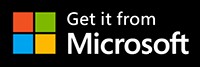
Nadat u FilmForth op de computer hebt geïnstalleerd, kunt u doorgaan met het maken van een nieuwe projectknop vanuit het startscherm door op Nieuw project te klikken. Geef uw project een naam en stel de bestemming voor het project in.
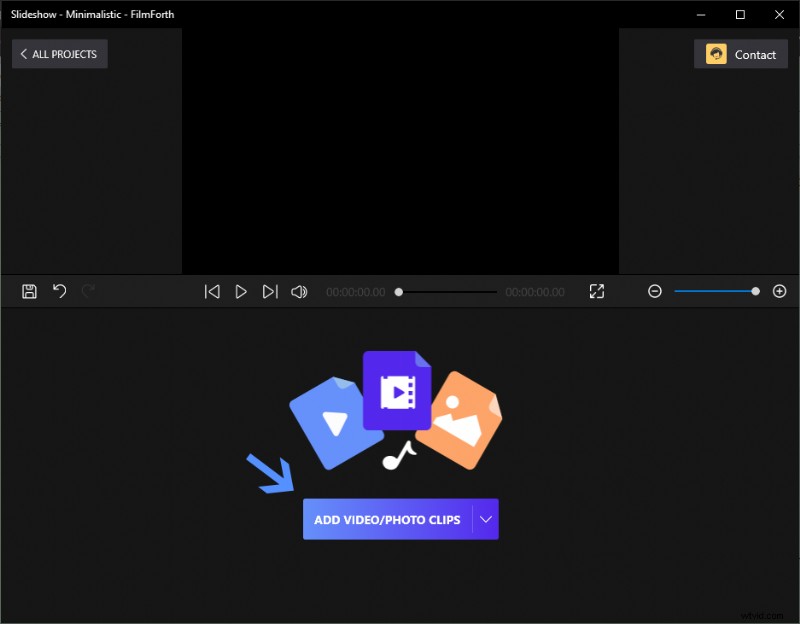
Gratis Slideshow Maker met muziek en effecten
Stap 2. Voeg foto's toe aan FilmForth.
Voeg foto's toe door op Video-/fotoclips toevoegen te klikken. U kunt ook meerdere foto's tegelijk selecteren.
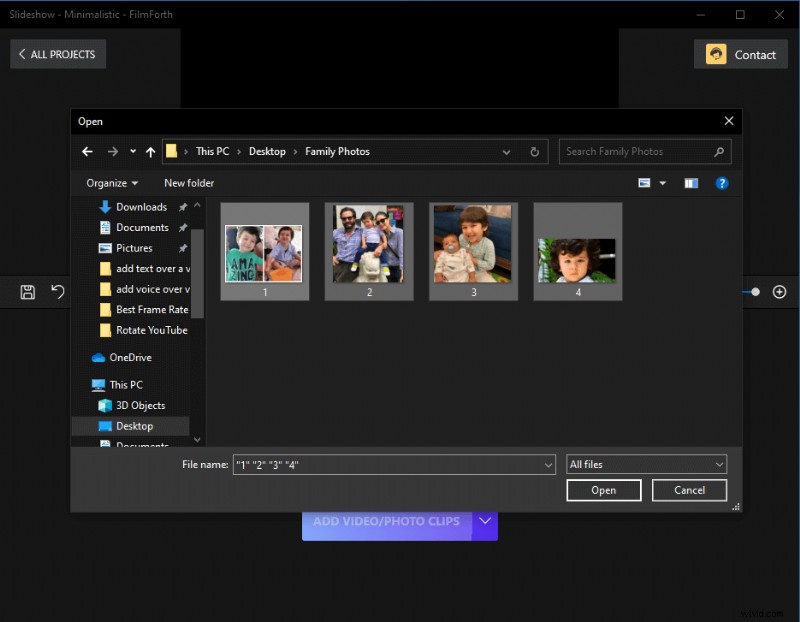
Klik op Video-/fotoclips toevoegen
Opmerking:u moet weten dat er ook video's aan de diavoorstelling kunnen worden toegevoegd, precies zoals u dat met de foto's deed.
Stap 3. Stel de duur van elke dia in.
Allereerst moet u een foto selecteren en vervolgens onderaan op de knop Duur klikken.
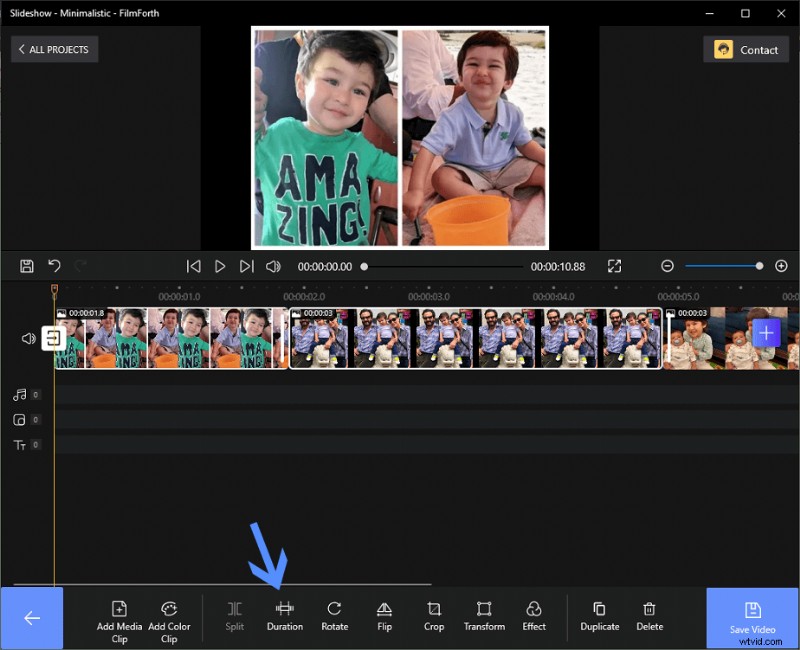
Videoduur
Ga vervolgens naar stel de duur in volgens uw behoeften. Gebruik de decimale versie of gebruik de schuifregelaar. Het kan worden ingesteld tussen 0,17 en 10 seconden.
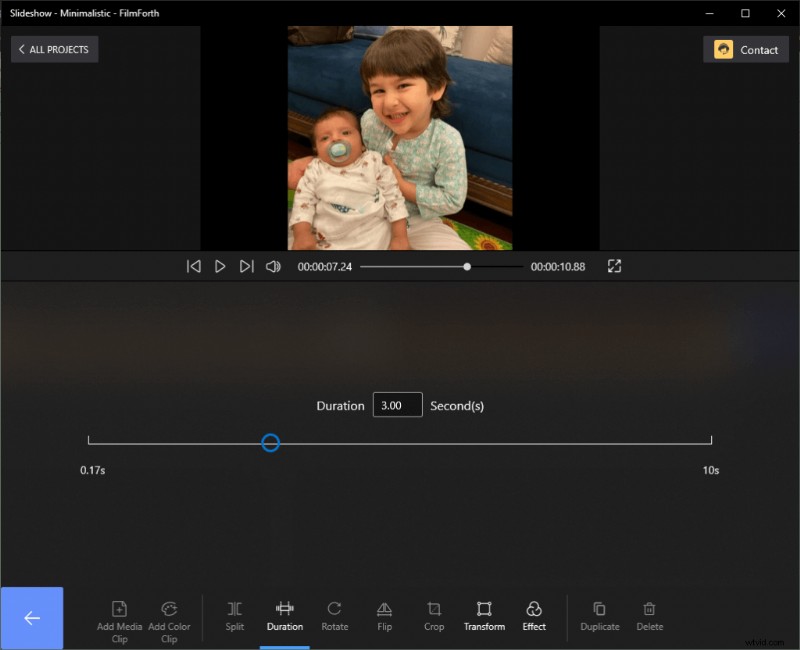
Stel de duur in
Stap 4. Voeg effecten toe aan de diavoorstelling.
Kies uit meer dan twee dozijn effecten voor elke foto in uw diavoorstelling. Ga door met het selecteren van een foto uit de editorfeed. Klik op de knop Effecten. Vervolgens komt u bij het effectenpaneel waar u verschillende filters op de foto kunt uitproberen.
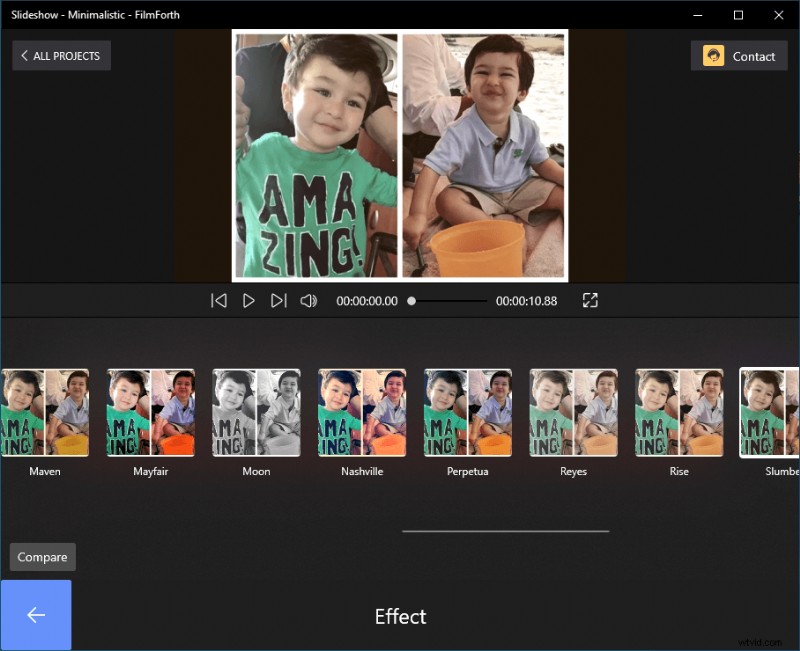
Kies effecten voor uw foto of video
Nu kun je op de vergelijkingsknop klikken en deze vasthouden om de standaardfoto zonder effecten te bekijken. U kunt ook op de blauwe terugknop klikken om terug te gaan en het proces voor elke foto te herhalen.
Stap 5. Voeg muziek toe aan de diavoorstelling.
Door wat unieke en goede achtergrondmuziek/vertelling aan de diavoorstelling toe te voegen, zal de diavoorstelling uiteindelijk anders en opvallender worden dan andere. Voeg het entertainmentquotiënt toe:een melodie, misschien een symfonie die bij de diavoorstelling past.
Anekdotische vertelling bij familiefoto's voegt een kers op de taart van de diavoorstelling toe. Ga naar het hoofdscherm van het project en klik op de audioknop.
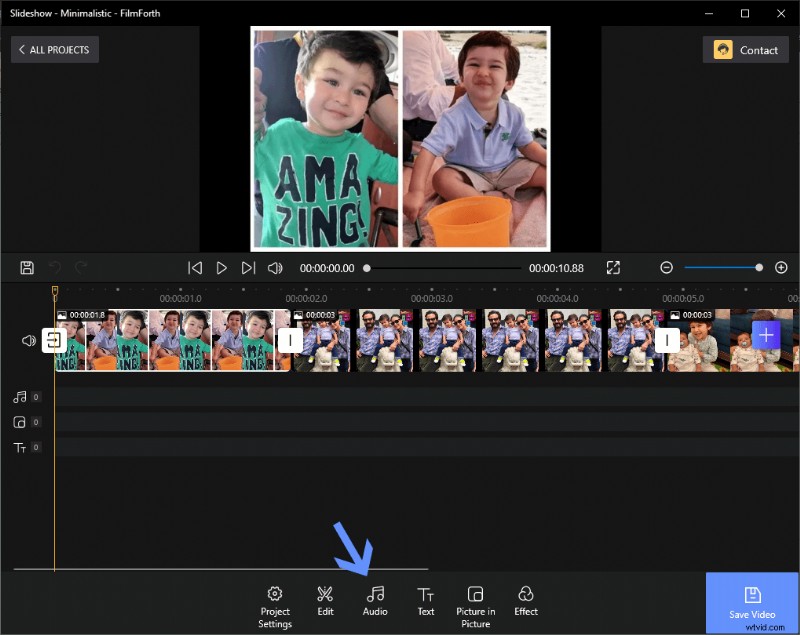
Klik op de audioknop
Klik daarna op de knop Audio toevoegen, aangegeven met een plusteken.
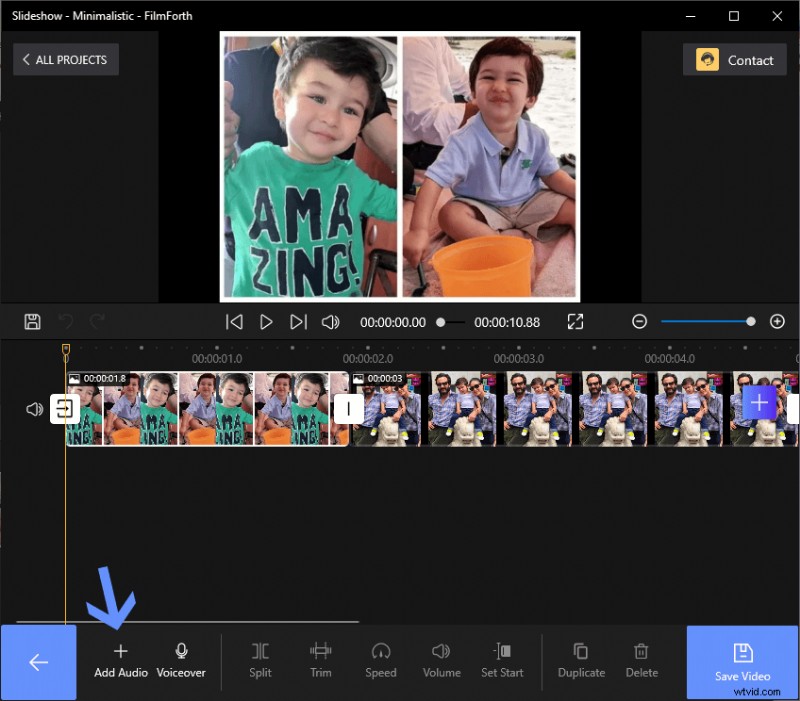
Add Your Audio via Free Slideshow Maker
There you will find a couple of suggested music tracks from the editor’s end. Look on the right and click on Add a Local Audio File.
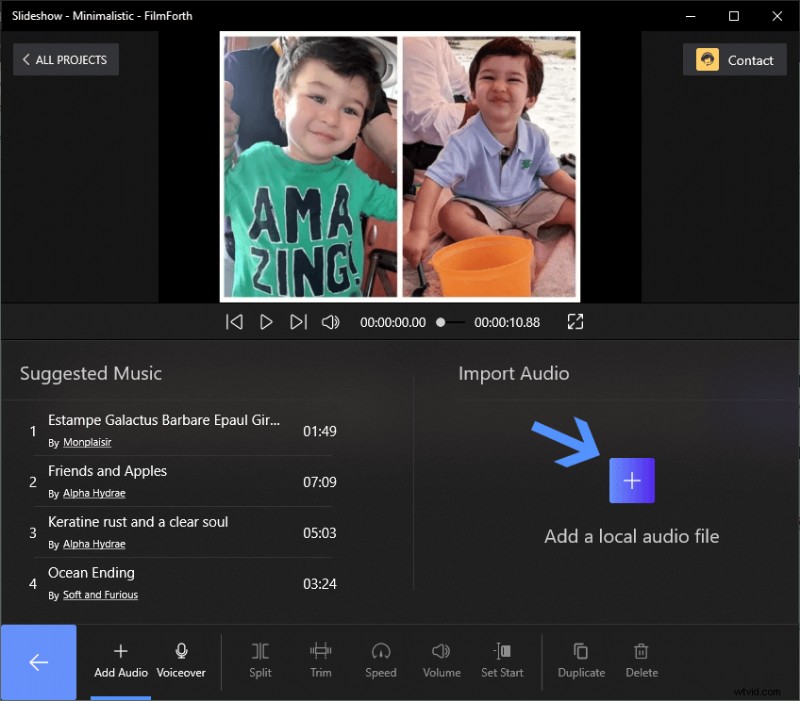
Add a Local Audio File
Once you’re done adding music, you can adjust the music’s timing to go with the slideshow. Click and hold the white bars that turn yellow when adjusting the duration of the music.
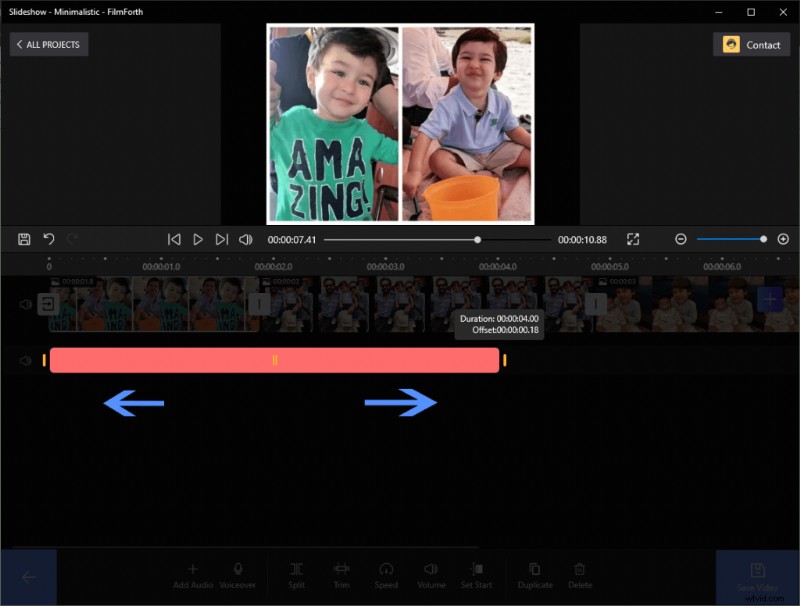
Adjust the Duration of the Music
On any other day, you can also use the trim option to resize the music’s duration.
Step 6. Saving the Slideshow.
After you are satisfied with the slideshow and the edits, it’s time to wrap up. Click on the Save Video button. Choose between different resolutions, FPS, amongst other things. The slideshow will be saved in MP4 video format.
Some Other Recommended Slideshow Makers
Not everyone has access to computers at all times. Smartphones have enough juice for editing videos, photos on the go.
Music Video Maker:Slideshow – Android
One of the highest-rated slideshow makers on the Google Play store. On the home screen, there is the option to create slideshow, 30s videos with effect.
There is also a shortcut plus button given at the bottom for getting you started.
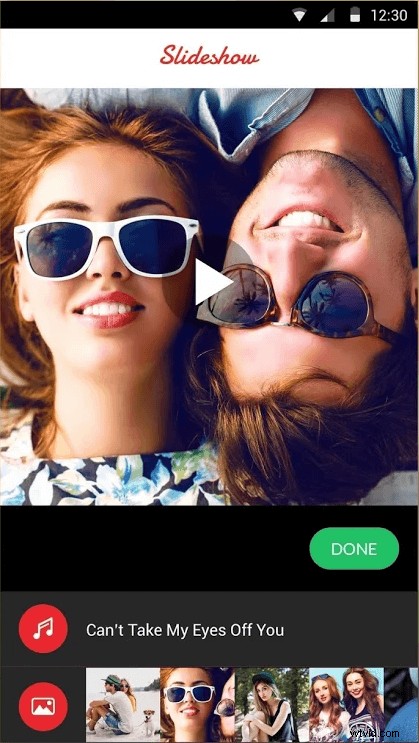
Music Video Maker Slideshow
Features
- Free music clips are included that can be added to slideshows.
- Share directly to YouTube, TikTok, Instagram story, and more.
- Individual slide transitions available as well.
Pros
- Fairly straightforward interface.
- Post directly to social media sites.
- Online music library.
Con
- Disruptive ads appear at times
InShot – Video Editor – iOS
A feature-rich slideshow maker which is available on Apple devices(iOS). Pick your favorite videos, photos and start creating them instantly.
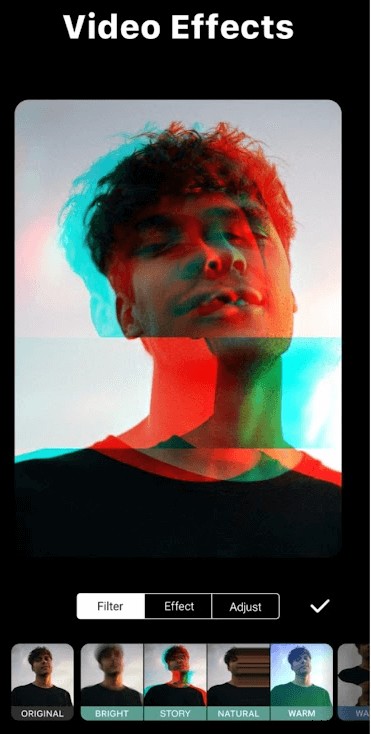
Video for Effect Filter and Adjust
Features
- Filters based on mood, occasion, and event.
- Extensive library of sounds effects.
- VFX slide transitions for videos and photos.
Pros
- A large collection of effects and filters.
- Unique video filters.
- Add voiceover on the slideshows.
Con
- Lacks some features in the free version.
Het komt erop neer
Above are the slideshow makers for videos that we think it’s worth a try on desktop/iOS/Android and we have made a recommendation of those best slideshow makers. If you want to have a better way to make your photo or video slideshow, please try to download FilmForth, you will not regret it.
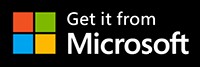
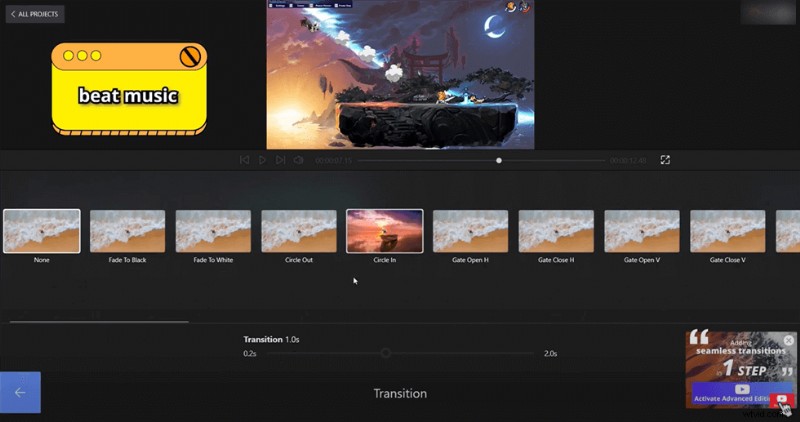 Download for Free
Download for Free 
